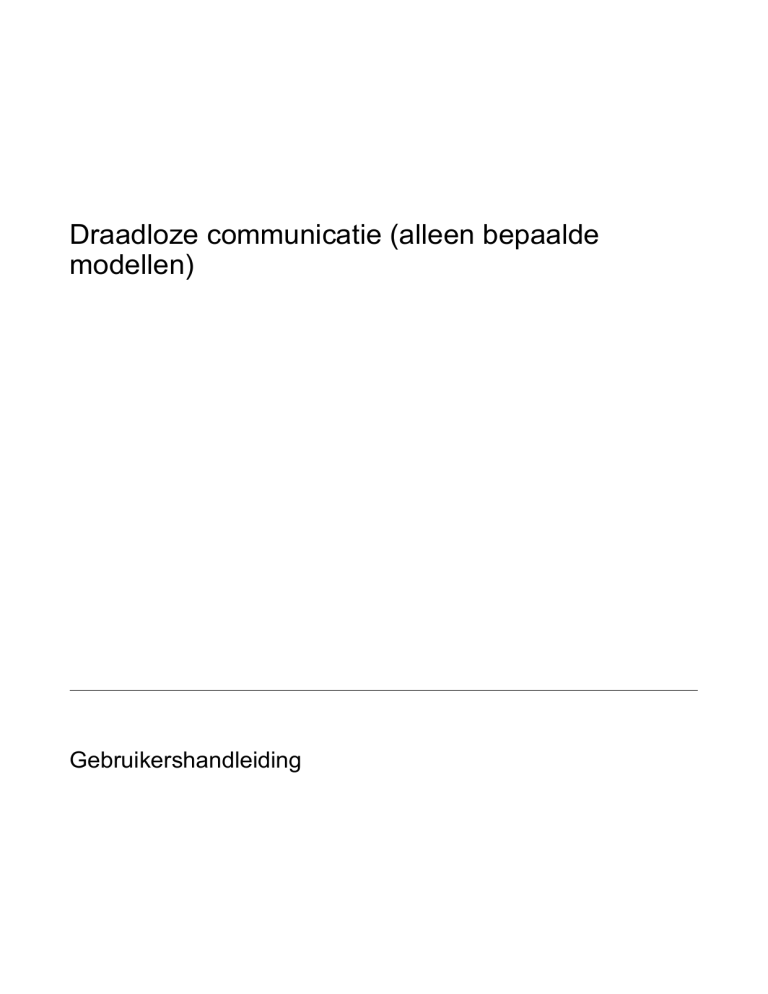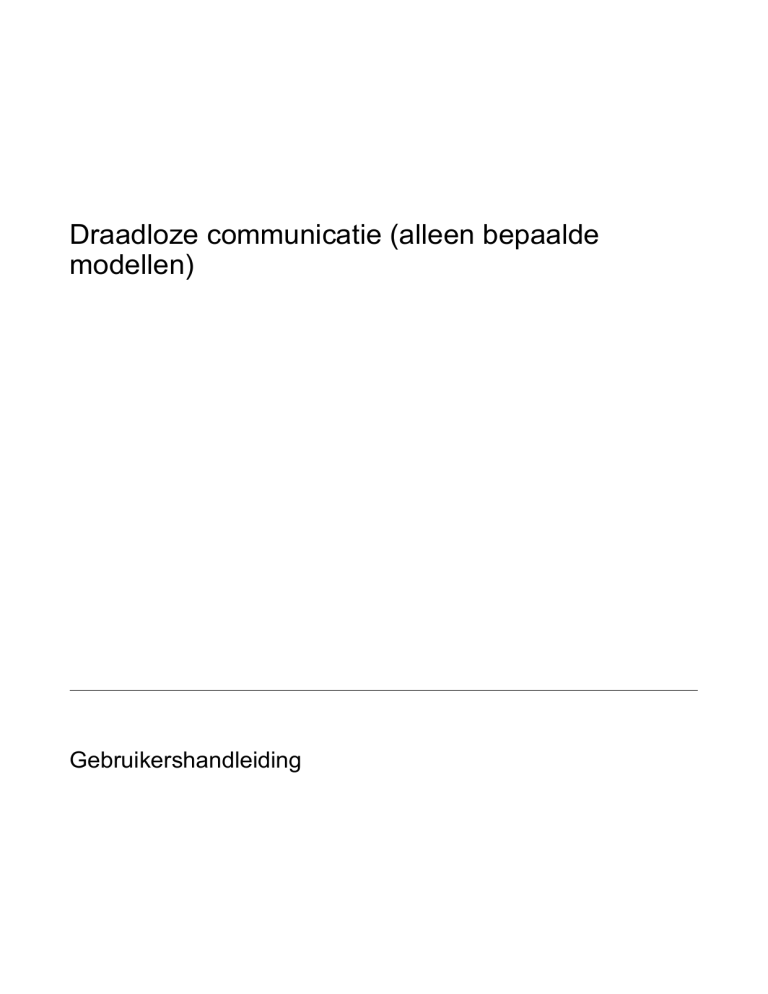
Draadloze communicatie (alleen bepaalde
modellen)
Gebruikershandleiding
© Copyright 2007 Hewlett-Packard
Development Company, L.P.
Windows is een gedeponeerd handelsmerk
van Microsoft Corporation in de V.S.
Bluetooth is een handelsmerk van de
desbetreffende houder en wordt door
Hewlett-Packard Company onder licentie
gebruikt.
De informatie in deze documentatie kan
zonder kennisgeving worden gewijzigd. De
enige garanties voor HP-producten en diensten staan vermeld in de expliciete
garantievoorwaarden bij de betreffende
producten en diensten. Aan de informatie in
deze handleiding kunnen geen aanvullende
rechten worden ontleend. HP aanvaardt
geen aansprakelijkheid voor technische
fouten, drukfouten of weglatingen in deze
publicatie.
Eerste editie, januari 2007
Artikelnummer: 419705-331
Inhoudsopgave
1 Geïntegreerde apparaten voor draadloze communicatie
2 Bedieningselementen voor draadloze communicatie
Knop voor draadloze communicatie .................................................................................................... 3
Wireless Assistant-software (alleen bepaalde modellen) ..................................................................... 4
Voorzieningen van het besturingssysteem ........................................................................................... 4
3 Bluetooth-apparaten voor draadloze communicatie (alleen bepaalde modellen)
4 WLAN-apparaten (alleen bepaalde modellen)
WLAN-apparaat herkennen .................................................................................................................. 7
Thuis een draadloos lokaal netwerk installeren ................................................................................... 8
Thuis verbinding maken met een draadloos lokaal netwerk ................................................................ 9
Verbinding maken met een openbaar draadloos netwerk of een draadloos bedrijfsnetwerk ............... 9
Beveiligingsvoorzieningen voor draadloze communicatie .................................................................. 10
5 WWAN-apparaten (alleen bepaalde modellen)
Index ................................................................................................................................................................... 12
NLWW
iii
iv
NLWW
1
Geïntegreerde apparaten voor
draadloze communicatie
Technologie voor draadloze communicatie maakt een computer mobiel, doordat gegevens niet via
kabels maar via radiogolven worden doorgegeven. Uw computer kan zijn voorzien van een of meer van
de volgende geïntegreerde apparaten voor draadloze communicatie:
●
Bluetooth®-apparaat: Met Bluetooth-apparatuur brengt u een PAN (personal area network:
persoonlijk netwerk) tot stand, zodat u verbinding kunt maken met andere apparaten die draadloze
communicatie via Bluetooth ondersteunen, zoals computers, telefoons, printers, headsets,
luidsprekers en camera's. In een PAN communiceert elk apparaat rechtstreeks met andere
apparaten en moeten de apparaten zich relatief dicht bij elkaar bevinden, normaal gesproken
binnen een straal van 10 meter van elkaar.
●
WLAN-apparaat (wireless local area network): Hiermee kunt u verbinding maken met draadloze
lokale netwerken (ook wel draadloos LAN of WLAN genoemd) in bedrijfsruimtes, bij u thuis en in
openbare ruimtes, zoals vliegvelden, restaurants, café's, hotels en universiteiten. In een WLAN
communiceert elk mobiel apparaat met een draadloos toegangspunt, dat zich op enkele honderden
meters afstand kan bevinden.
●
WWAN-apparaat (wireless wide area network): Biedt altijd en overal toegang tot informatie waar
dekking is voor mobiele telefonie (of mobiel gegevensverkeer). In een WWAN communiceert elk
mobiel apparaat met het basisstation van een aanbieder van openbare draadloze netwerkdiensten.
Aanbieders van openbare draadloze netwerkdiensten installeren netwerken van basisstations
(vergelijkbaar met masten voor mobiele telefonie) die grote gebieden beslaan, waardoor ze
dekking kunnen bieden in hele provincies, regio's of zelfs landen.
Ga naar http://www.hp.com/go/techcenter/wireless voor meer informatie over draadloze technologie.
NLWW
1
2
Bedieningselementen voor draadloze
communicatie
U kunt de apparaten voor draadloze communicatie in de computer met een van de volgende drie
hulpmiddelen in- of uitschakelen:
2
●
Knop of schakelaar voor draadloze communicatie ("knop voor draadloze communicatie" genoemd)
●
Wireless Assistant-software (alleen bepaalde modellen)
●
Voorzieningen van het besturingssysteem (setupprogramma)
Hoofdstuk 2 Bedieningselementen voor draadloze communicatie
NLWW
Knop voor draadloze communicatie
De computer heeft een knop voor draadloze communicatie, een of meer draadloze apparaten en een
of twee lampjes voor draadloze communicatie, afhankelijk van het model. Standaard zijn alle draadloze
apparaten geactiveerd en brandt het lampje voor draadloze communicatie blauw wanneer u de
computer aanzet.
Het lampje voor draadloze communicatie geeft niet niet de status van afzonderlijke apparaten voor
draadloze communicatie aan, maar de status van deze apparaten als groep. Wanneer het lampje voor
draadloze communicatie blauw brandt, zijn een of meer apparaten voor draadloze communicatie
ingeschakeld. Wanneer het lampje voor draadloze communicatie is uitgeschakeld, zijn alle apparaten
voor draadloze communicatie uitgeschakeld.
Opmerking Bij sommige modellen brandt het lampje voor draadloze communicatie oranje
wanneer alle apparaten voor draadloze communicatie zijn uitgeschakeld.
Omdat alle apparaten voor draadloze communicatie standaard zijn geactiveerd, kunt u de knop voor
draadloze communicatie gebruiken om alle draadloze apparaten tegelijk in of uit te schakelen. U kunt
de apparaten voor draadloze communicatie afzonderlijk besturen via Wireless Assistant software
(alleen bepaalde modellen) of via het setupprogramma.
Opmerking Als de apparaten voor draadloze communicatie zijn gedeactiveerd kunt u ze niet
besturen met de knop voor draadloze communicatie totdat u ze weer activeert.
NLWW
Knop voor draadloze communicatie
3
Wireless Assistant-software (alleen bepaalde modellen)
Wanneer een apparaat voor draadloze communicatie is geactiveerd, kan het worden in- of
uitgeschakeld via Wireless Assistant. Wanneer een apparaat voor draadloze communicatie is
gedeactiveerd, moet het eerst worden geactiveerd voordat het kan worden in- of uitgeschakeld via
Wireless Assistant.
Opmerking Als u een apparaat voor draadloze communicatie activeert of inschakelt, komt er
niet automatisch een verbinding tot stand tussen de computer en een netwerk of een apparaat
dat Bluetooth ondersteunt.
Om de status van de apparaten voor draadloze communicatie weer te geven, klikt u op het pictogram
Wireless Assistant (Assistent voor draadloze communicatie)
in Windows Mobiliteitscentrum.
U krijgt als volgt meer informatie over Wireless Assistant:
1.
Open Wireless Assistant door te klikken op het pictogram in Windows Mobiliteitscentrum.
2.
Klik op de knop Help.
Opmerking U kunt Wireless Assistant niet gebruiken om de apparaten voor draadloze
communicatie in of uit te schakelen als ze zijn gedeactiveerd in het setupprogramma. Raadpleeg
de online Help van het programma Wireless Assistant voor meer informatie.
Voorzieningen van het besturingssysteem
Ook sommige besturingssystemen en programma's voor clientbeheer bieden de mogelijkheid om de
geïntegreerde apparaten voor draadloze communicatie en de draadloze verbinding te beheren.
Raadpleeg de documentatie bij uw besturingssysteem of het programma voor clientbeheer voor verdere
informatie.
4
Hoofdstuk 2 Bedieningselementen voor draadloze communicatie
NLWW
3
Bluetooth-apparaten voor draadloze
communicatie (alleen bepaalde
modellen)
Een Bluetooth-apparaat maakt draadloze communicatie over korte afstanden mogelijk, ter vervanging
van de traditionele communicatie via fysieke kabels tussen elektronische apparaten zoals:
●
netwerktoegangspunten;
●
computers (desktop- en notebookcomputers, PDA's);
●
telefoons (mobiele telefoons, draadloze telefoons, gecombineerde GSM/PDA's (smart phones));
●
beeldverwerkingsapparatuur (printers, camera's);
●
geluidsapparatuur (headsets, luidsprekers).
Bluetooth-apparaten zijn voorzien van peer-to-peerfunctionaliteit waarmee u een PAN (Personal Area
Network) van Bluetooth-apparaten kunt realiseren. Raadpleeg de online Help-functie van Bluetooth voor
informatie over de configuratie en het gebruik van Bluetooth-apparaten.
NLWW
5
4
WLAN-apparaten (alleen bepaalde
modellen)
Met een WLAN-apparaat kunt u toegang krijgen tot een draadloos lokaal netwerk, dat bestaat uit andere
computers en accessoires die met elkaar zijn verbonden door een draadloze router of een draadloos
toegangspunt.
Opmerking De termen "draadloos toegangspunt" en "draadloze router" worden vaak door
elkaar gebruikt.
●
Grote draadloze netwerken, zoals draadloze bedrijfsnetwerken en openbare draadloze netwerken,
werken meestal met draadloze toegangspunten, die een groot aantal computers en accessoires
ondersteunen en kritieke netwerkfuncties kunnen afschermen.
●
Een draadloos thuisnetwerk of een klein draadloos kantoornetwerk werkt meestal met een
draadloze router, die ervoor zorgt dat meerdere draadloze en bekabelde computers een
internetverbinding, een printer en bestanden kunnen delen zonder dat daar extra hardware of
software aan te pas komt.
Opmerking Als u het WLAN-apparaat in de computer wilt gebruiken, moet u verbinding maken
met een WLAN-infrastructuur (aangeboden door een aanbieder van netwerkdiensten of een
openbaar netwerk of bedrijfsnetwerk).
Computers met WLAN-apparaten ondersteunen wellicht een of meer van de vier industrienormen van
IEEE voor de fysieke laag:
●
802.11b, de eerste populaire standaard, ondersteunt overdrachtssnelheden tot 11 Mbps en werkt
met een frequentie van 2,4 GHz.
●
802.11g ondersteunt overdrachtssnelheden tot 54 Mbps en werkt met een frequentie van 2,4 GHz.
Een 802.11g WLAN-apparaat is terugwaarts compatibel met 802.11b-apparaten, zodat beide
typen apparaten binnen hetzelfde netwerk kunnen werken.
●
802.11a ondersteunt overdrachtssnelheden tot 54 Mbps en werkt met een frequentie van 5 GHz.
Opmerking
●
6
802.11a is niet compatibel met 802.11b en 802.11g.
802.11n ondersteunt een gegevenssnelheid van maximaal 270 Mbps en kan werken op 2,4 GHz
of 5 GHz, waardoor deze norm terugwaarts compatibel is met 802.11a, b en g.
Hoofdstuk 4 WLAN-apparaten (alleen bepaalde modellen)
NLWW
WLAN-apparaat herkennen
Als u een draadloos netwerk wilt instellen, controleert u als volgt of het geïntegreerde WLAN-apparaat
op uw computer is geïnstalleerd:
Opmerking Windows kent de voorziening Gebruikersaccountbeheer om de veiligheid van uw
computer te verbeteren. Mogelijk wordt u om toestemming of om uw wachtwoord gevraagd voor
taken zoals het installeren van toepassingen, het uitvoeren van hulpprogramma's of het wijzigen
van Windows-instellingen. Raadpleeg de online Help-functie van Windows voor meer informatie.
1.
Selecteer Start > Computer > tabblad Systeemeigenschappen.
2.
Klik in het linkerdeelvenster op Apparaatbeheer.
3.
Zoek het WLAN-apparaat op in de lijst Netwerkadapters. De vermelding van een WLAN-apparaat
bevat mogelijk de term wireless, wireless LAN, WLAN of 802.11.
Opmerking Als er geen WLAN-apparaat wordt vermeld, beschikt de computer niet over
een geïntegreerd WLAN-apparaat of is het stuurprogramma voor het WLAN-apparaat niet
op de juiste manier geïnstalleerd.
NLWW
WLAN-apparaat herkennen
7
Thuis een draadloos lokaal netwerk installeren
Windows® ondersteunt WLAN via Netwerken en delen. Als u thuis een draadloos lokaal netwerk wilt
opzetten en verbinding wilt maken met Internet, heeft u de volgende apparatuur nodig:
●
een breedbandmodem (DSL- of kabelmodem) (1) en een internetservice met hoge snelheid via
een abonnement bij een internetprovider;
●
een draadloze router (afzonderlijk aan te schaffen) (2);
●
de computer met voorzieningen voor draadloze communicatie (3).
De volgende afbeelding laat een voorbeeld zien van een installatie van een draadloos netwerk dat is
verbonden met internet.
Naarmate uw netwerk groter wordt, kunnen extra draadloze en bekabelde computers op het netwerk
worden aangesloten voor toegang tot internet.
Opmerking Als u meer hulp nodig heeft bij de installatie van een draadloos lokaal thuisnetwerk,
neemt u contact op met de fabrikant van de router of met uw internetprovider.
8
Hoofdstuk 4 WLAN-apparaten (alleen bepaalde modellen)
NLWW
Thuis verbinding maken met een draadloos lokaal
netwerk
Voordat u een WLAN gebruikt, moet elke computer met het netwerk worden verbonden. U maakt als
volgt verbinding met een WLAN:
●
Controleer of het WLAN-apparaat is ingeschakeld. Als het apparaat is ingeschakeld, brandt het
lampje voor draadloze communicatie. Als het lampje niet brandt, schakelt u het apparaat voor
draadloze communicatie in.
Opmerking Bij sommige modellen brandt het lampje voor draadloze communicatie oranje
wanneer alle apparaten voor draadloze communicatie zijn uitgeschakeld.
●
Controleer of de router correct is geïnstalleerd en geconfigureerd. Raadpleeg de documentatie bij
de router voor instructies of bel de fabrikant van de router voor hulp.
●
Open Windows Netwerken en delen en gebruik de optie Verbinding met een netwerk maken om
uw computer te verbinden met het WLAN.
Opmerking Het effectieve bereik (de reikwijdte van de draadloze signalen) varieert al naar
gelang de WLAN-implementatie, het merk router en interferentie van verschillende typen wanden
en van andere elektronische apparatuur.
Meer informatie over gebruik van een WLAN vindt u als volgt:
●
Raadpleeg de informatie van uw internetprovider en de documentatie die bij de draadloze router
en andere WLAN-apparatuur is geleverd.
●
Zoek via Help en ondersteuning de gewenste informatie op en maak gebruik van de aangeboden
koppelingen naar relevante websites.
●
Ga naar http://www.hp.com/go/techcenter/wireless.
Verbinding maken met een openbaar draadloos netwerk of
een draadloos bedrijfsnetwerk
Neem contact op met uw internetprovider of zoek op internet naar een overzicht van openbare draadloze
netwerken ("hotspots") bij u in de buurt. Ga naar de website van uw internetprovider of zoek op internet
met de zoekterm "hotspot". Informeer bij elke locatie met een openbaar draadloos netwerk naar de
kosten en de vereisten voor een verbinding.
Neem contact op met uw netwerkbeheerder of IT-afdeling voor informatie over de manier waarop u met
de computer verbinding kunt maken met een bedrijfsnetwerk.
NLWW
Thuis verbinding maken met een draadloos lokaal netwerk
9
Beveiligingsvoorzieningen voor draadloze communicatie
Wanneer u thuis een WLAN installeert of verbinding maakt met een bestaand openbaar WLAN, is het
altijd belangrijk de beveiligingsvoorzieningen in te schakelen om het netwerk te beveiligen tegen
onbevoegde toegang. De meest gangbare beveiligingsniveaus zijn Wi-Fi Protected Access (WPA)Personal en Wired Equivalent Privacy (WEP).
Tref bij het installeren van een netwerk een of meer van de volgende beveiligingsmaatregelen:
●
Schakel WPA-Personal of WEP als beveiligingscodering in op de router.
●
Wijzig de standaardnetwerknaam (SSID) en het standaardwachtwoord.
●
Gebruik een firewall.
●
Stel de beveiliging op de webbrowser in.
Wilt u meer informatie over beveiliging van draadloze lokale netwerken, ga dan naar de website van HP
op http://www.hp.com/go/wireless (deze website is alleen in het Engels) voor nadere bijzonderheden.
10
Hoofdstuk 4 WLAN-apparaten (alleen bepaalde modellen)
NLWW
5
WWAN-apparaten (alleen bepaalde
modellen)
WWAN-apparaten maken toegang tot internet mogelijk vanuit meer plaatsen en met een groter bereik
dan met WLAN-apparaten. Voor gebruik van een WWAN-apparaat heeft u een aanbieder van
netwerkdiensten nodig. In de meeste gevallen is dat een beheerder van een netwerk voor mobiele
telefonie. De dekking voor WWAN komt overeen met de dekking voor spraak via mobiele telefonie.
Als u WWAN gebruikt in combinatie met datadiensten van een serviceprovider, heeft u de vrijheid om
verbonden te blijven met internet, e-mailberichten te verzenden of verbinding te maken met uw
bedrijfsnetwerk, of u nu onderweg bent, in de stad of ergens in het land.
Ga naar http://www.hp.com/go/broadbandwireless voor informatie over configuratie en gebruik van
WWAN-apparaten.
NLWW
11
Index
B
Bedrijfs-WLAN, verbinding 9
Beveiliging
draadloze communicatie 10
Bluetooth-apparaat 5
WWAN 11
Zie ook Draadloos netwerk
D
Draadloos lokaal netwerk (WLAN)
bedrijfs-WLAN, verbinding 9
benodigde apparatuur 8
beveiliging 10
effectief bereik 9
openbaar WLAN, verbinding 9
verbinding met thuisnetwerk 9
Draadloos netwerk
beschrijving 1
Draadloze communicatie,
apparatuur
draadloos netwerk 1
Draadloze communicatie,
bedieningselementen
knop 2
lampje 2
Draadloze communicatie, knop 2
Draadloze communicatie,
lampje 2
I
Internetverbinding, instellen
8
O
Openbaar WLAN, verbinding 9
T
Thuis draadloos lokaal netwerk
installeren 8
W
WLAN 6
Zie ook Draadloos netwerk
12
Index
NLWW